
فوٹوشاپ ہمیشہ پروگراموں میں سب سے زیادہ صارف دوست نہیں ہوتا ہے۔ بعض اوقات اس میں مایوس کن مسائل پیدا ہوتے ہیں ، اور حل ہمیشہ واضح نہیں ہوتا ہے۔ فوٹوشاپ کے ساتھ آپ کو پریشان کن 10 پریشانیوں کی فہرست اور ان کو حل کرنے کے آسان حل ہیں۔
ان کی حد سادہ سے کمپلیکس تک ہوگی ، کچھ اس معاملے میں یہ بات کرتے ہیں کہ پروگرام آپ کو اپنے کرسر ٹولز کا استعمال کیوں نہیں کرنے دیتا ہے ، یا آپ کے کرسر کی شکل کیوں تبدیل ہوگئی ہے۔ فہرست دیکھنے کے ل Read پڑھیں ، اور اپنے گرافکس ترمیم کے تجربے کو مزید خوشگوار اور نتیجہ خیز بنانے کے ل what آپ کیا سیکھ سکتے ہیں۔
آپ کا کرسر غائب ہوتا ہے یا شکل بدل جاتا ہے
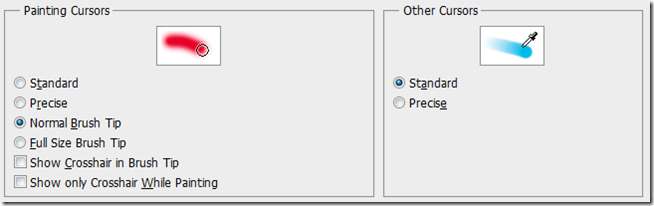
مسئلہ: کسی قسم یا کسی دوسرے آلے کے ساتھ کام کرنے کے بعد ، برش پر واپس آنے کے ل find یہ معلوم کریں کہ آپ کا کرسر شکل بدل گیا ہے ، اور دیکھنا مشکل ہے۔ کیا ہوا ہے؟


حل: اگر آپ کا کرسر براہ راست اوپر کی طرح نظر آتا ہے تو ، آپ نے شاید "عین مطابق کرسر" پر تبدیل کر دیا ہے۔ کا ایک سادہ پریس کیپس لاک کلید انہیں معمول پر لوٹائے گی۔ آپ انہیں اپنی ترجیحات ، شارٹ کٹ کلید Ctrl + K کے تحت بھی تبدیل کرسکتے ہیں۔
آپ کے پینل غائب ہوتے رہتے ہیں

مسئلہ: غیر یقینی بات ہے کہ آپ نے کیا کیا ، آپ کے سارے پینل آپ کی سکرین سے مٹ گئے ہیں۔ مینو ابھی بھی دستیاب ہے ، لیکن ان سب کو دور کرنے کی کیا وجہ ہے؟
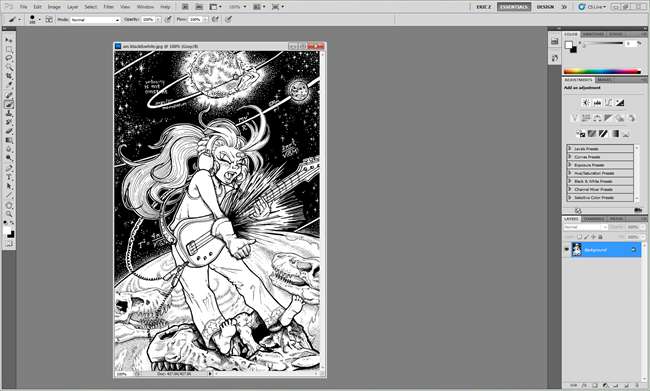
حل : عام طور پر ، تمام پینل کو ایک فوری پریس کے ذریعہ چھپایا جاتا ہے ٹیب چابی ، اکثر حادثے سے ایک ہی پریس تمام فعال پینلز کو چھپاتا ہے ، اور دوسرا دوسرا انہیں واپس لاتا ہے جیسے وہ تھے ، ونڈو مینو کے تحت انہیں دوبارہ فعال کرنے کی ضرورت نہیں ہے۔
آپ کے برش ٹول (یا دوسرے) نے کام کرنا چھوڑ دیا ہے
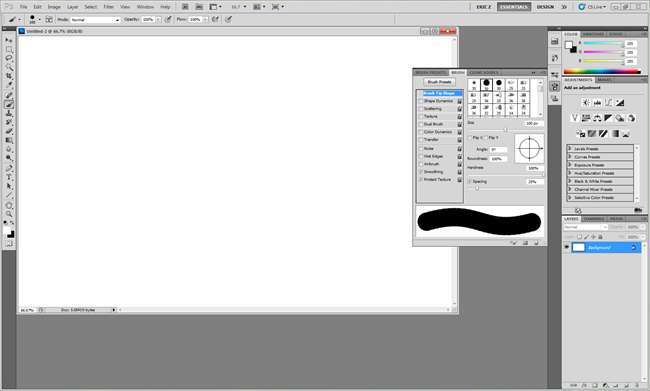
مسئلہ: آپ پینٹ کرنے ، مٹانے ، کلون اسٹامپ ، شفا بخش برش وغیرہ کرنے کی کوشش کر رہے ہیں اور فوٹوشاپ آپ کے کینوس پر آسانی سے کوئی نشان نہیں بنا سکے گا یا آپ کو اپنے ٹولز کو نارمل کی طرح استعمال کرنے نہیں دے گا۔
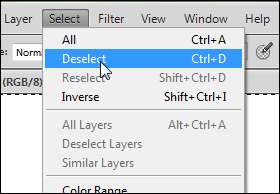
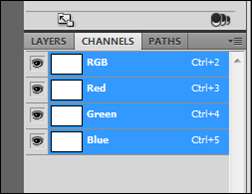
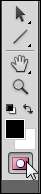
حل : یہ کئی پریشانیوں میں سے ایک ہوسکتا ہے۔ منتخب کریں> غیر منتخب کریں پر جائیں اگر آپ کے پاس کوئی ایسا علاقہ منتخب کیا گیا ہے جس کو بازار کے ٹول کے ساتھ آپ بھول گئے ہوں گے یا نہیں دیکھ سکتے ہیں۔ وہاں سے ، اپنے چینلز پینل پر جائیں ، اور یہ چیک کریں کہ آپ کوئٹ ماسک چینل ، یا کسی اور بھی خارجی چینل میں کام نہیں کررہے ہیں۔ اگر آپ ہیں تو ، مشترکہ آرجیبی چینل (اوپر کی تصویر ، وسط میں) یا مشترکہ سی ایم وائی کے چینل پر کلک کریں ، اگر آپ سی ایم وائی کے میں کام کرتے ہو۔ آپ کو یہ بھی دیکھنے کے قابل ہونا چاہئے کہ آیا آپ ماسک چینل میں ہیں ، ایک اور ممکنہ نقص۔
اگر آپ کوئیک ماسک وضع میں کام کر رہے ہیں (اوپر کی دائیں تصویر) آپ شارٹ کٹ کی کو دب سکتے ہیں سوال معمول پر لوٹنے کے لئے ، یا اپنے ٹول باکس میں آئکن پر آسانی سے کلک کریں۔
پروگرام سوئچ کرتے وقت کلپ بورڈ برآمد میں خرابی
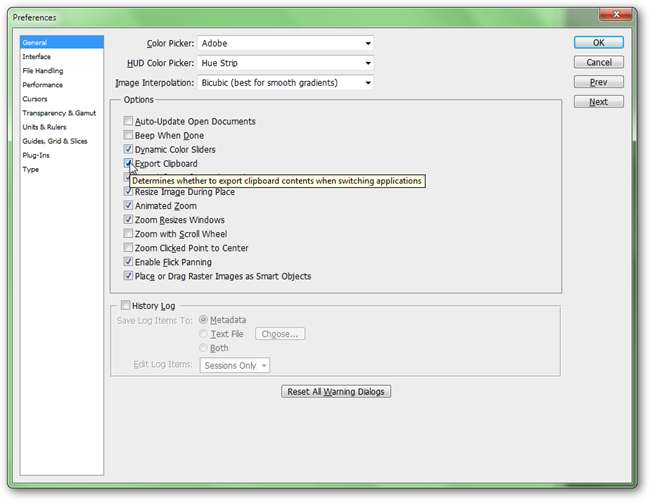
مسئلہ: جب بھی آپ پروگراموں کو تبدیل کرنے کی کوشش کرتے ہیں تو فوٹوشاپ معلق رہتا ہے ، اور اکثر آپ کو کلپ بورڈ کے بارے میں ایک عجیب غلطی پیش کرتا ہے۔

حل : اپنی ترجیحات اور اس سے کم عمر لانے کے لئے شارٹ کٹ کلید Ctrl + K دبائیں جنرل ، آپ کو "برآمد کلپ بورڈ" مل جائے گا۔ اس سے آپ کو تصویری ڈیٹا کو کاپی پیسٹ کرنے سے روکیں گے سے فوٹوشاپ ، لیکن نہیں میں فوٹوشاپ۔
دستاویزات اور نئی فائلیں ہمیشہ ٹیبز میں کھلی رہتی ہیں
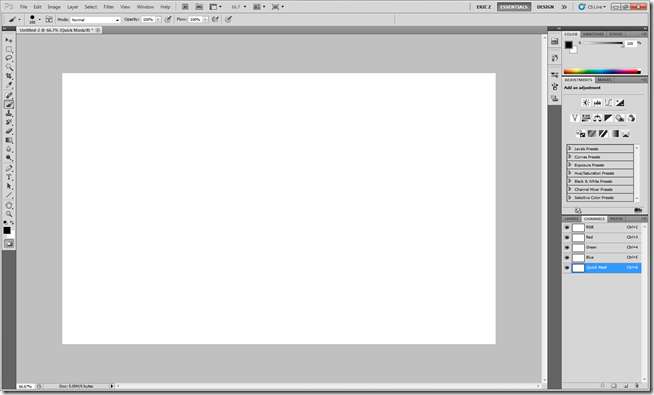
مسئلہ : آپ فوٹو شاپ کے ایک نئے ورژن میں منتقل ہوگئے ہیں ، سوائے اس کے کہ جب بھی آپ کوئی دستاویز کھولیں یا نیا بنائیں آپ ٹیبز کی خصوصیت استعمال کرنے پر مجبور ہوں۔

حل : شارٹ کٹ کی کو دباکر ترجیحات دیکھیں Ctrl + K. "انٹرفیس" پر جائیں ، جہاں ٹیبس کو نئی کھولی ہوئی دستاویزات کے لئے غیر فعال کیا جاسکتا ہے ، جس کی وضاحت اوپر کی گئی ہے۔ کسی تصویر کو کسی ٹیب میں رکھنے کے ل simply ، اسے پروگرام کے اوپری حصے میں سنیپ ایریا میں سیدھے سیدھے اوپر والے اختیارات پینل اور مینو کے نیچے گھسیٹیں۔
اہم تصویری فائلیں فوٹوشاپ کے ساتھ وابستہ نہیں ہیں
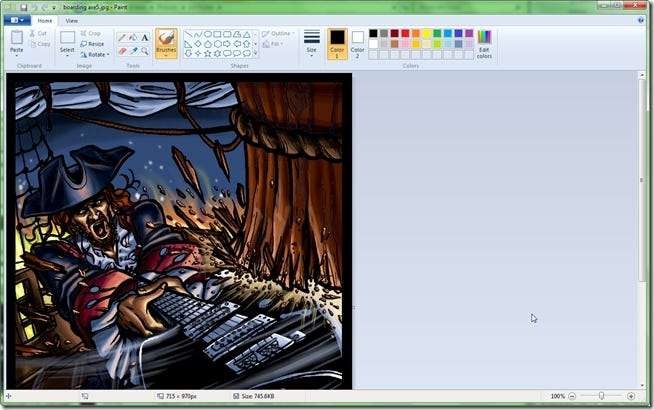
مسئلہ: آپ فوٹو شاپ کے ذریعہ کھولنے کی جس فائل کی توقع کرتے ہیں اس پر ڈبل کلیک کرتے ہیں ، اور ایک پروگرام جس نے اس فائل ایسوسی ایشن کو انسٹال اور سنبھال لیا ہے۔
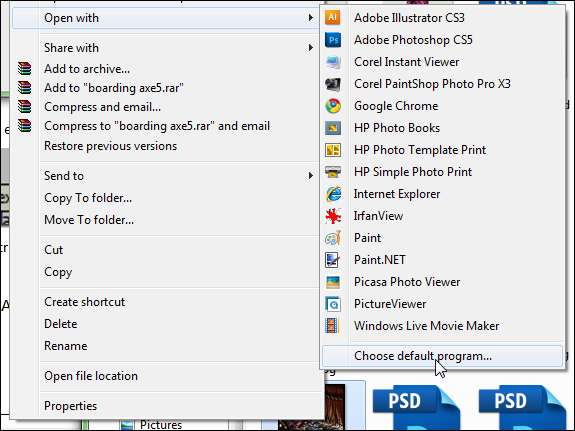
حل: ونڈوز ایکسپلورر میں فائل ، یا اسی طرح کی کسی بھی فائل پر دائیں کلک کریں۔ "کے ساتھ کھلا" ڈھونڈیں ، پھر "ڈیفالٹ پروگرام منتخب کریں" کو منتخب کریں۔
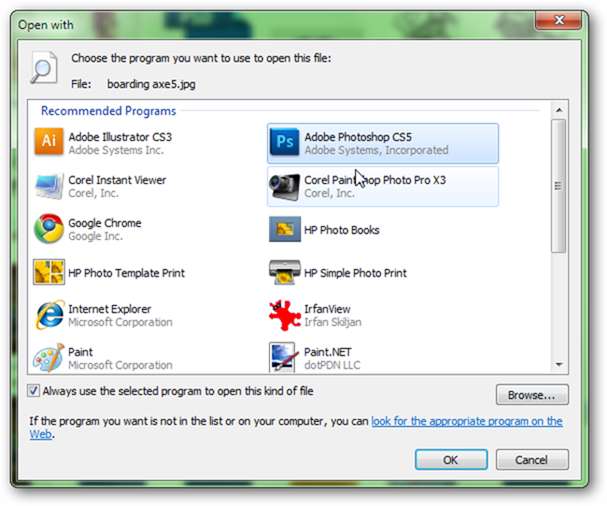
وہاں سے ، آپ فوٹو شاپ کے ساتھ فائل (اور اس کے بعد کی فائل ٹائپ) کو منسلک کرسکتے ہیں ، اور ونڈوز کو اس پروگرام کو ہمیشہ اس قسم کی فائل کے لئے استعمال کرنے کی ہدایت کرسکتے ہیں۔
خودکار "اسمارٹ قیمت" پر کوئی قابو نہیں
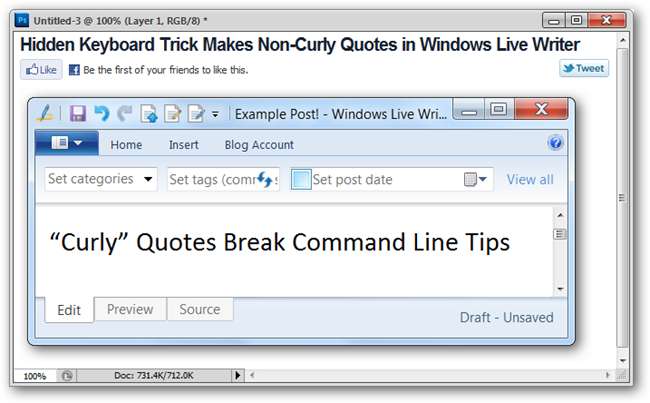
مسئلہ : آپ مختلف وجوہات کی بناء پر گھوٹالے دار "سمارٹ قیمت" کے مقابلے "اسٹریٹ کوٹس" استعمال کرنے کو ترجیح دیتے ہیں ، لیکن ان کو بنانے کا طریقہ کار پر کوئی کنٹرول نہیں ہے۔
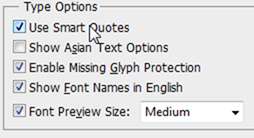
حل : بہت کم معلوم حقیقت ، "سیدھے قیمت" دراصل قیمتیں نہیں ہیں ، بلکہ پیروں اور انچوں کا اشارہ ہیں۔ زیادہ تر پروگرام ان کی جگہ "سمارٹ قیمت" خودبخود درست ہوجاتے ہیں ، لیکن اس سے بہت سارے مسائل پیدا ہوسکتے ہیں۔ سمارٹ قیمتوں کا استعمال کرتے ہوئے انسٹائپ کرنا آسان ترین طریقہ یہ ہے کہ ان کو آف کریں۔ شارٹ کٹ کی کا استعمال کریں Ctrl + K ترجیحات کو کھولنے اور "قسم" پر تشریف لانے کیلئے۔ سمارٹ اقتباس خودبخود بند کرنے کیلئے آپ کو ایک آپشن ملے گا۔
زوم کے بعد آپ اپنے ونڈوز کا مستقل طور پر سائز تبدیل کر رہے ہیں
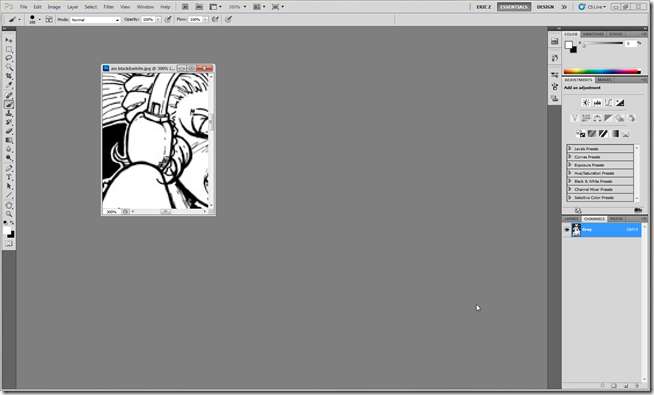
مسئلہ : آپ اپنی شبیہہ کو زوم اور آؤٹ کرتے ہو. ختم ہوجاتے ہیں۔ جب آپ زوم ان کرتے ہیں تو ، آپ کی کھڑکی اتنی ہی چھوٹی سائز کی باقی رہ جاتی ہے جب آپ کو زوم آؤٹ کیا جاتا تھا ، اور آپ کو مستقل طور پر اس کا سائز تبدیل کرنا پڑتا ہے۔
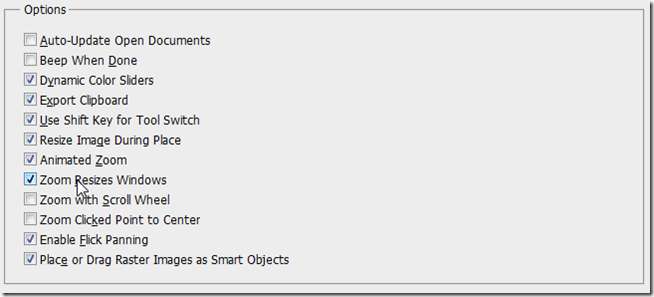
حل : ترجیحات کے پاس بھی اس مسئلے کو روکنے کے لئے ایک آپشن موجود ہے۔ انہیں شارٹ کٹ کی چابی کے ساتھ لائیں Ctrl + K اور "جنرل" ٹیب کے نیچے دیکھو۔ آپ کو "زوم ریائزز ونڈوز" کا آپشن نظر آئے گا ، جو آپ جب کسی تصویری فائل میں زوم لگاتے ہیں تو وہ خود بخود آپ کے ونڈوز کا سائز تبدیل کردے گا۔
سکریچ ڈسک بھرا ہوا ہے؟

مسئلہ : فوٹوشاپ پہلے سے کہیں زیادہ خراب چلتا ہے ، اور وہ سسٹم ڈرائیو واقعی بھر پور نظر آرہی ہے۔ جب آپ بڑے بڑے اعمال اور فلٹرز انجام دینے جاتے ہیں تو ، اس سے آپ کو غلطی ہوسکتی ہے - سکریچ ڈسک کے بارے میں کچھ؟
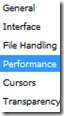
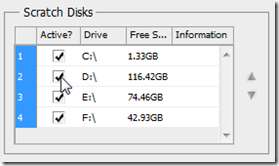
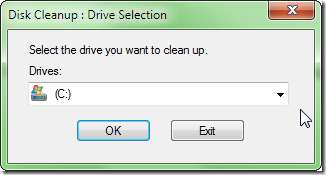
حل : ایک سادہ شارٹ کٹ کی دبائیں Ctrl + K ترجیحات کو کھولنے کے لئے ، پھر "پرفارمنس" پر جائیں۔ سکریچ ڈسک پر آپ کے پاس اختیارات موجود ہیں تاکہ وہ قابل بنائے اور فوٹوشاپ کے لئے اپنی کسی بھی مفت ڈرائیو کو اضافی سکریچ ڈسک کے طور پر استعمال کرسکیں۔
ڈسک کلین اپ سے جگہ خالی کرنے سے بھی تکلیف نہیں ہوسکتی ہے۔ اپنے اسٹارٹ مینو پر جائیں ، اور اپنے سسٹم ڈسک پر کچھ جگہ صاف کرنے میں مدد کیلئے "ڈسک کلین اپ" تلاش کریں۔
فوٹوشاپ انڈر پاور پاور مشینوں پر چل رہی ہے
مسئلہ: ان فلٹرز کے چلنے کے لئے ہمیشہ کے لئے انتظار کر رہے ہیں؟ شاید صرف بنیادی احکام ہمیشہ کے لئے لے رہے ہیں؟ فوٹوشاپ آپ کے کمپیوٹر پر کتے کی طرح چلتا ہے there کیا آپ کچھ بھی کرسکتے ہیں؟

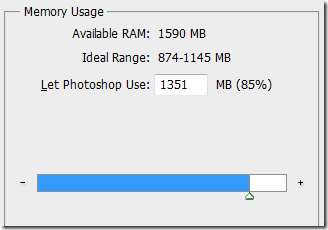
حل: اس کا واضح جواب یہ ہے کہ آپ اپنی مشین کو اپ گریڈ کریں ، خاص طور پر رام شامل کریں . تاہم ، ایک نیا پی سی یا اجزاء ہیں نہیں پی سی صارفین کے لئے ہمیشہ ایک آپشن۔ لہذا آسانی سے اپنی ترجیحات پر شارٹ کٹ کلید Ctrl + K کے ساتھ نیویگیٹ کریں۔ “کارکردگی” کے تحت آپ کو ایک ذیلی مینیو مل جائے گا جو آپ کو دستیاب فوٹو کی 100 to تک فوٹو شاپ کو مزید وسائل دینے کی اجازت دیتا ہے۔ اس سے بھی زیادہ بہتر ، اگرچہ "آئیڈیل رینج" کو نوٹ کرلیں ، جب تک کہ آپ فوٹوشاپ کے ساتھ ساتھ کسی اور پروگرام کو چلانے کا ارادہ نہیں کرتے ہیں۔
اور جب سبھی ناکام ہوجاتے ہیں تو ، اسے دوبارہ اور آن کرنے میں تکلیف نہیں ہوسکتی ہے۔
گرافکس ، فوٹوز ، فائل ٹائپس ، یا فوٹوشاپ سے متعلق سوالات یا تبصرے ہیں؟ اپنے سوالات کو بھیجیں ایڑکگودنگہت@ہووتوگیک.کوم ، اور انھیں مستقبل میں کس طرح سے Geek کے گرافکس مضمون میں پیش کیا جاسکتا ہے۔
تصویری کریڈٹ: مایوسی سائبرن اے اسٹیویل کے تحت دستیاب ہے تخلیق مشترک . ریم بذریعہ 37 پریمیم کے تحت دستیاب ہے تخلیق مشترک .








